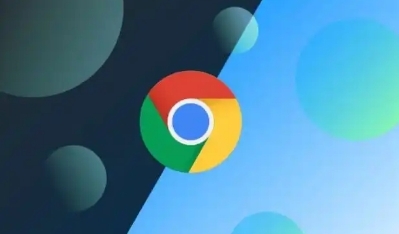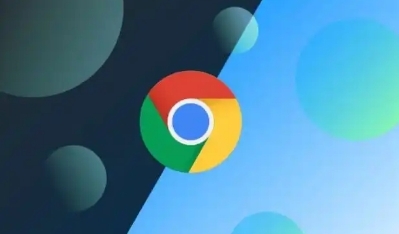
打开谷歌浏览器,在页面上右键点击,选择“检查”或者按F12键,就能进入开发者工具界面。在顶部的标签页中,找到并点击“源代码”选项卡,这里面显示的就是当前网页的HTML、CSS和JavaScript代码。
在“源代码”选项卡中,可以通过点击左侧的文件树来浏览不同的脚本文件。找到需要调试和优化的JavaScript文件后,双击它,代码就会显示在右侧的编辑区域中。
接下来就可以开始调试代码了。在代码中设置断点是个很重要的操作。把光标放在想要设置断点的代码行上,然后点击行号旁边的空白处,就能设置一个断点。当网页加载到这一行代码时,执行就会暂停,这样就可以逐步检查代码的运行情况了。
还有一种方法是使用“控制台”面板来调试。切换到“控制台”选项卡,在这里可以直接输入JavaScript代码并立即执行,也能看到代码执行过程中输出的各种信息,比如错误提示等。通过分析这些信息,就能找到代码中可能存在的问题。
要优化JavaScript代码,首先要查看代码的结构和逻辑。看看有没有重复的代码片段,如果有,可以把它们提取出来,写成函数,这样能提高代码的复用性。同时,尽量减少全局变量的使用,因为全局变量可能会引发一些难以预料的错误。
另外,要注意代码的执行效率。避免在循环中进行复杂的计算或者频繁地操作DOM元素,这些都会影响页面的性能。可以使用一些性能分析工具来找出代码中的瓶颈部分,然后针对性地进行优化。
完成调试和优化后,再次刷新网页,检查修改后的代码是否达到了预期的效果。如果还有问题,就继续按照上述步骤进行调整,直到网页中的JavaScript代码能够正确、高效地运行。